win11wifi总掉线怎么办
- 分类:Win11 教程 回答于: 2022年02月16日 15:20:00
现在有很多小伙伴都纷纷用上win11系统,但是因为对win11系统不熟悉,在使用的过程中遇到很多问题,比如win11wifi总掉线怎么办呢?下面小编就叫大家win11wifi总掉线怎么解决.
第一步,打开注册表编辑器
win键+R,输入regedit,打开注册表编辑器 (win键就是键盘上ctrl和alt中间的小窗按键)
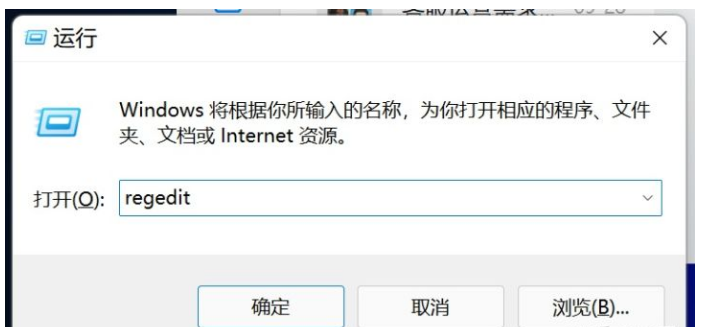
第二步,定位注册表目录
HKEY_LOCAL_MACHINE\SYSTEM\CurrentControlSet\Services\NlaSvc\Parameters\Internet
方法一:复制上方地址,删除标红处地址,粘贴,回车
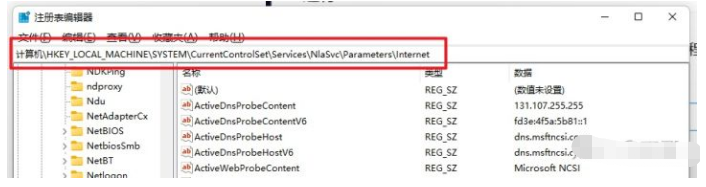
方法二:按F3搜索,查找 ActiveWebProbeContent ,并确认路径是否为上方地址 (缺点:搜索耗时较长,耐心等,30~60秒)
第三步,修改相关配置参数
标红处都要改成图中的值,方便大家输入,可以复制下方文本
Microsoft NCSI
http://www.msftncsi.com
http://ipv6.msftncsi.com
ncsi.txt

第四步,重启电脑,完美解决
以上就是win11wifi总掉线怎么办,希望能帮助到大家.
 有用
26
有用
26


 小白系统
小白系统


 1000
1000 1000
1000 1000
1000 1000
1000 1000
1000 1000
1000 1000
1000 1000
1000 1000
1000 0
0猜您喜欢
- win11全角半角切换快捷键2022/10/15
- 小白一键重装系统教程win11步骤..2022/08/15
- win11桌面操作系统如何重装2022/12/18
- 电脑升级windows11方法介绍2022/03/08
- 告诉你在win11中如何快速切换桌面..2023/01/06
- win10升级win11镜像安装的教程..2022/01/28
相关推荐
- win11打开浏览器黑屏闪屏怎么办..2022/08/09
- 安装win11系统但主板不支持uefi怎么办..2022/02/17
- win11u盘重装系统步骤2022/05/08
- 详解win11开机启动项怎么设置..2021/09/05
- win11控制面板在哪里2022/06/30
- 详解电脑系统怎么重装win112022/12/02

















